PS用透明渐变制作雨后彩虹
来源:网络收集 点击: 时间:2024-02-28【导读】:
在渐变编辑器中可以制作各种渐变色,但其中有透明渐变彩虹,可以直接绘制出彩虹,再进行调整透明度等操作即可制作出美丽的雨后彩虹!工具/原料morePS CC方法/步骤1/7分步阅读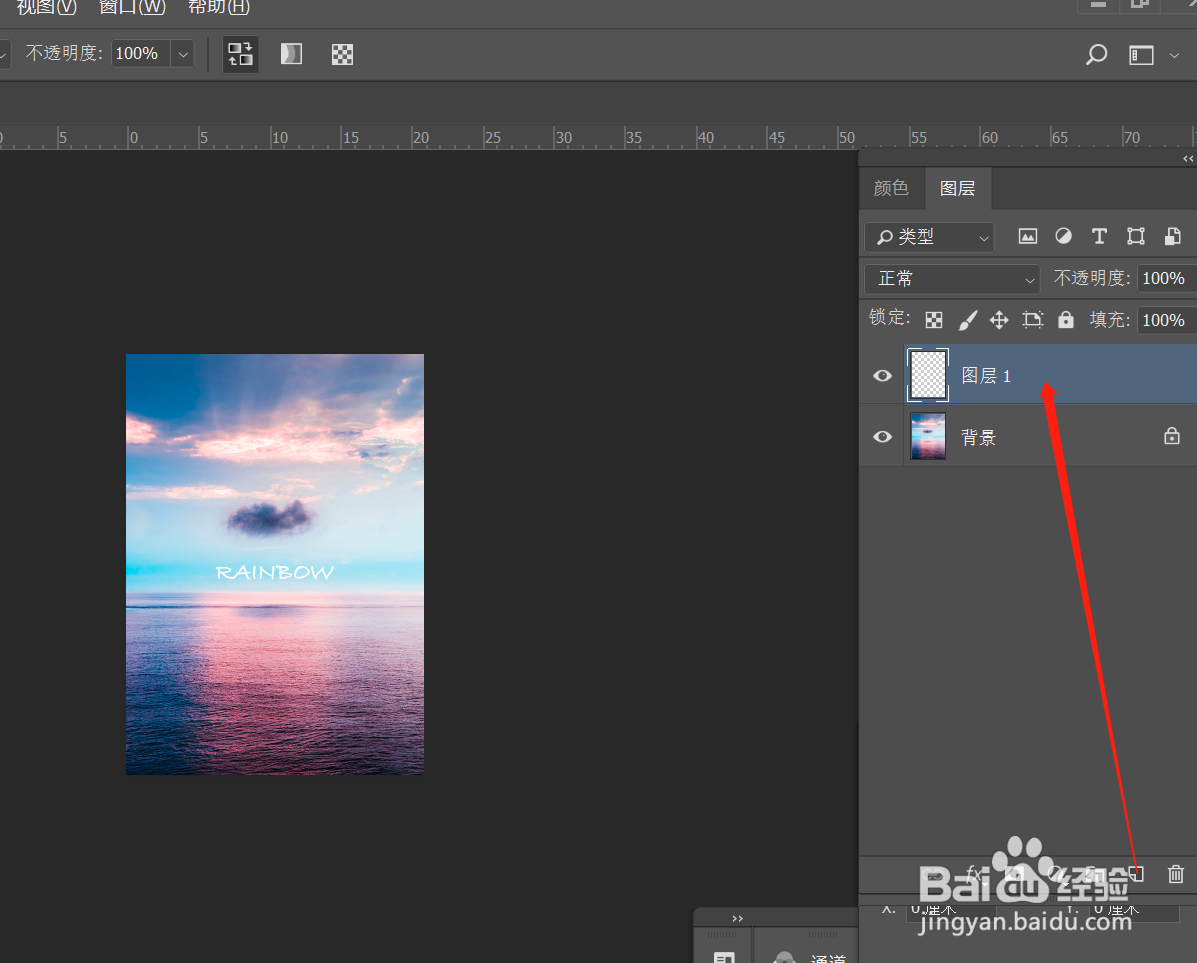
 2/7
2/7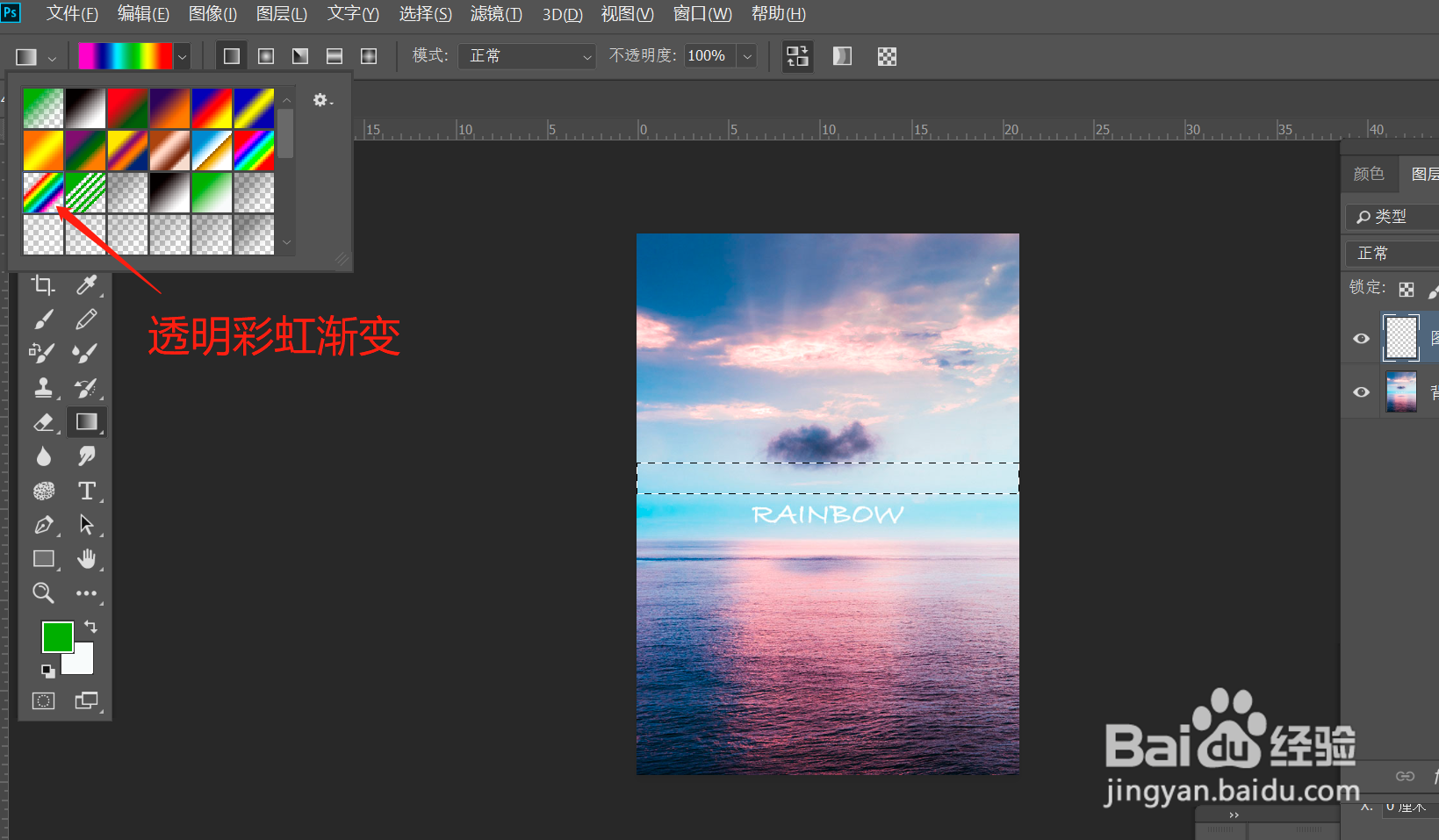
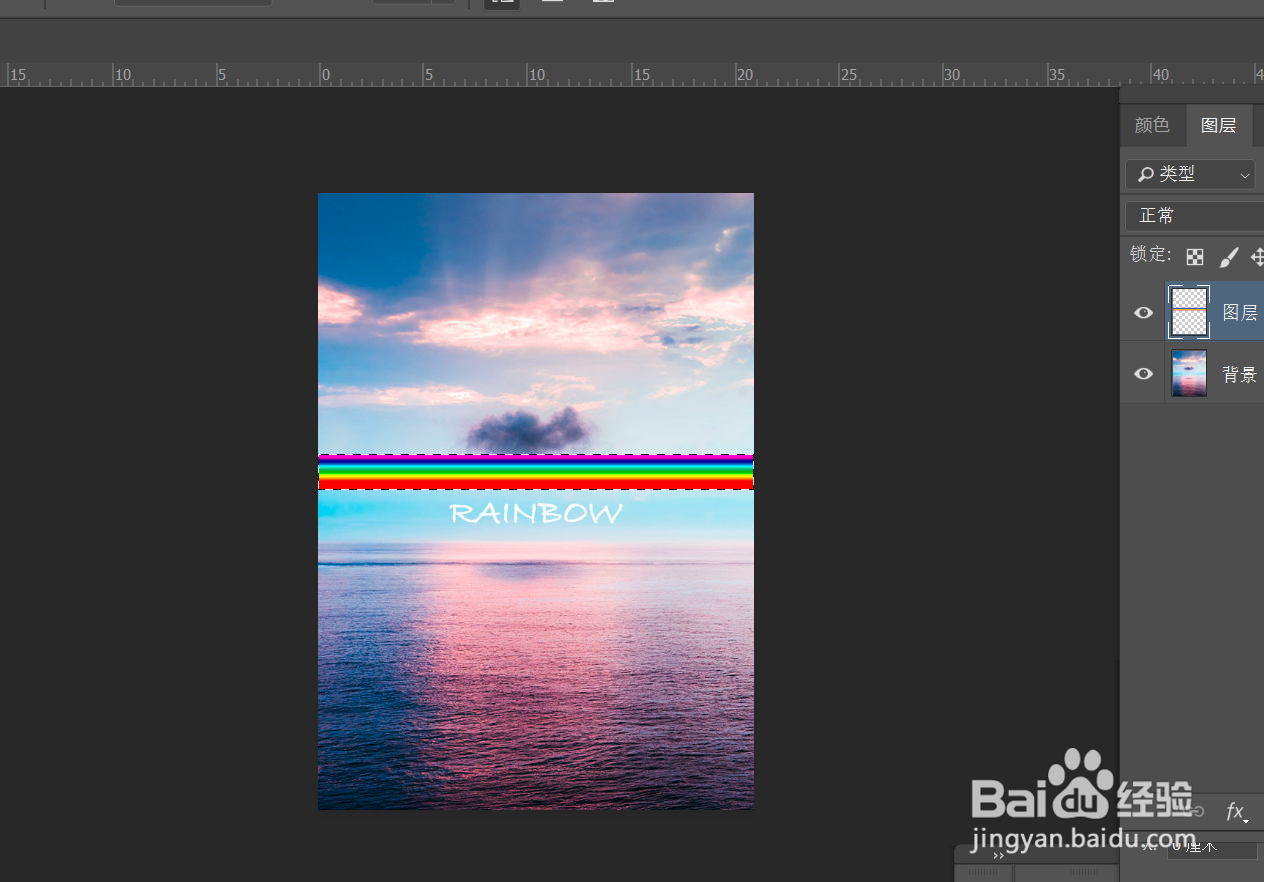 3/7
3/7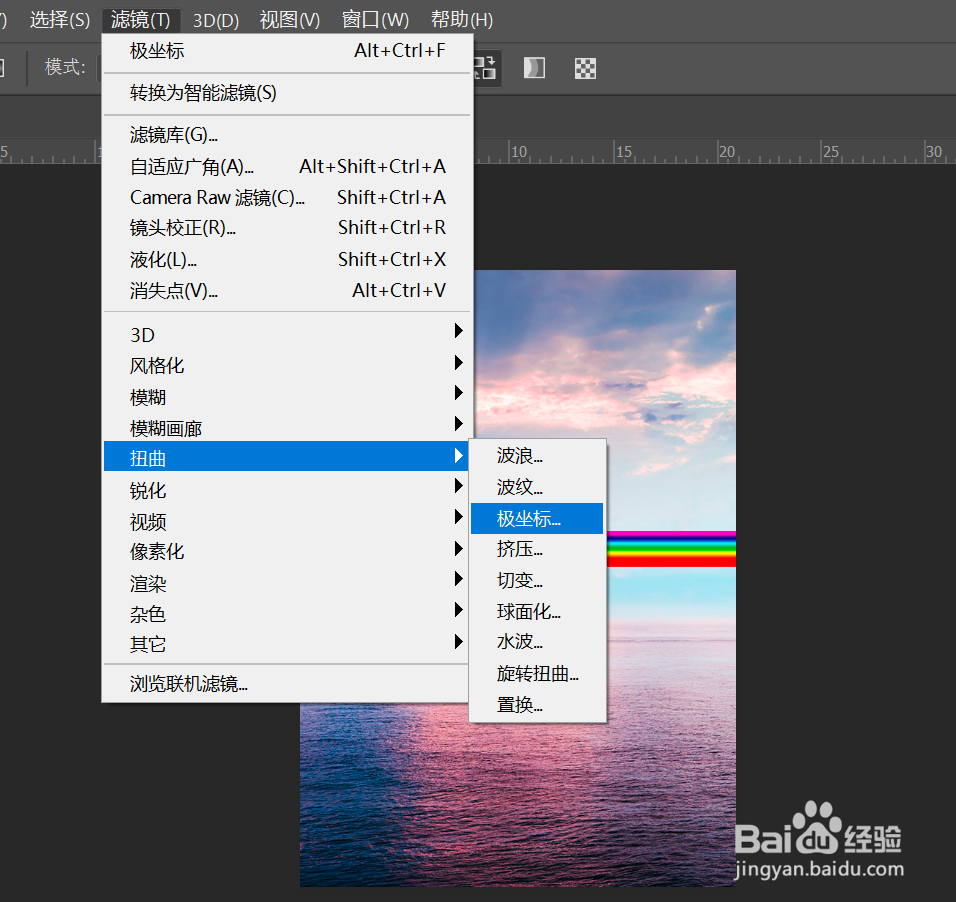

 4/7
4/7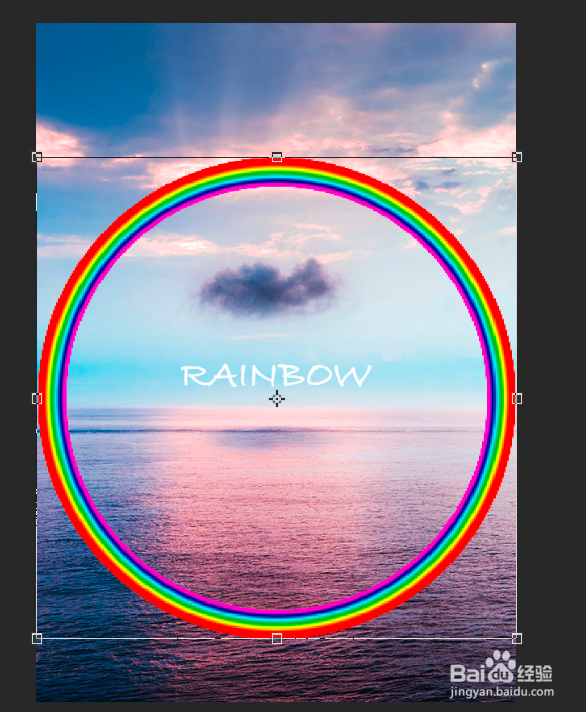 5/7
5/7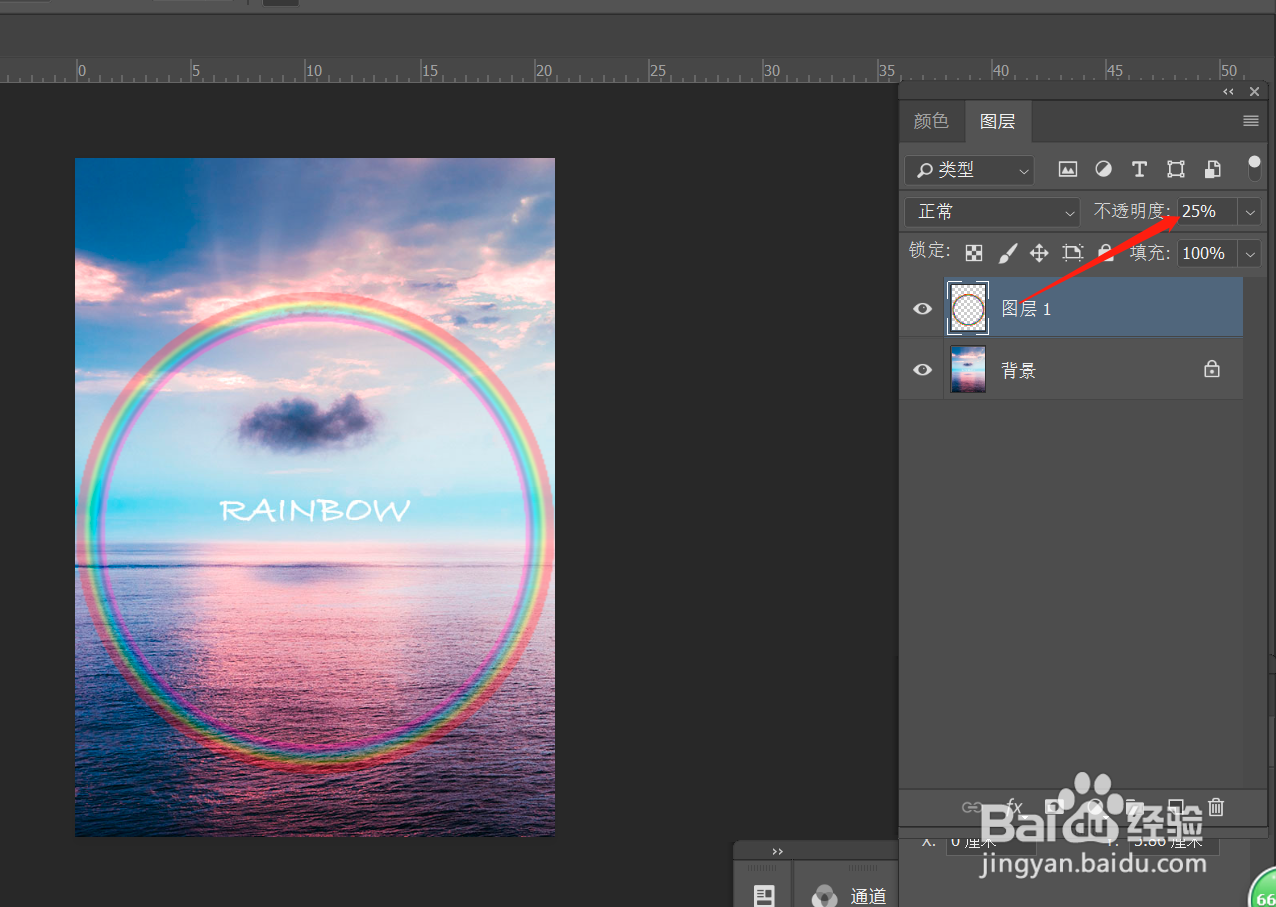 6/7
6/7
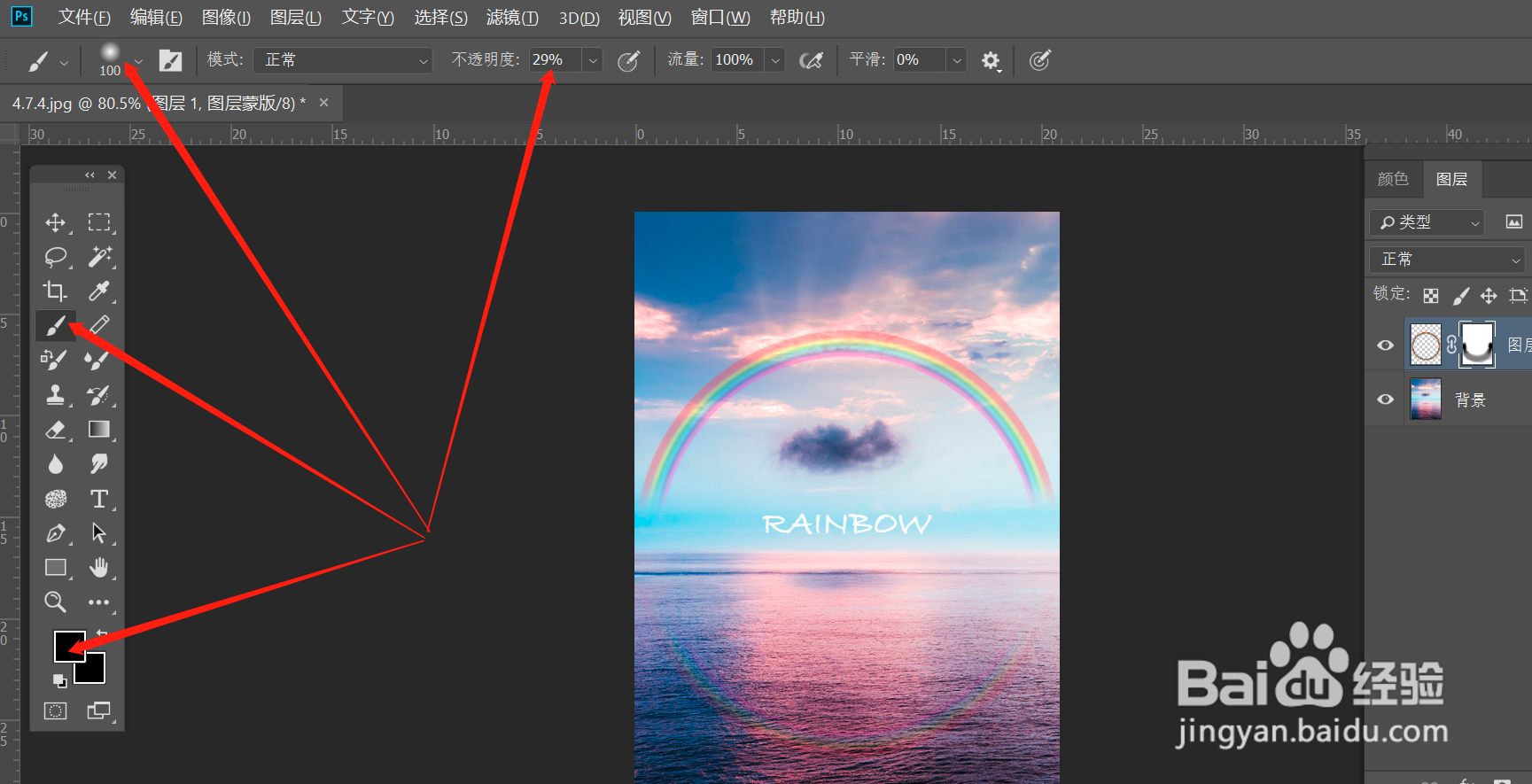 7/7
7/7 注意事项
注意事项
打开要添加彩虹的图片,新建透明图层,并建立彩虹选区。
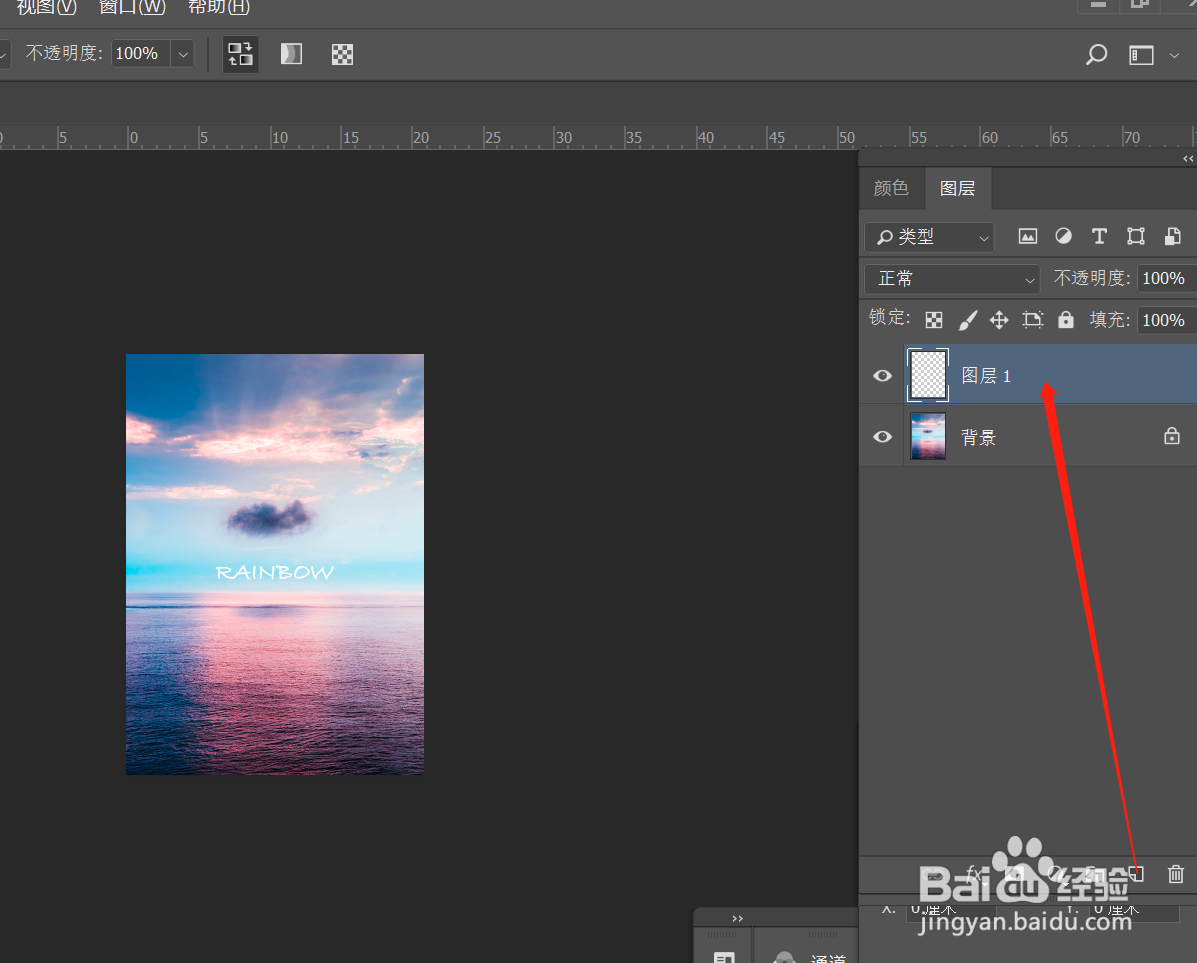
 2/7
2/7选择渐变工具,在下拉面板中选择“透明彩虹渐变”,并在选区中按住Shift沿垂直方向拖拽鼠标填充渐变,Ctrl+D取消选区。
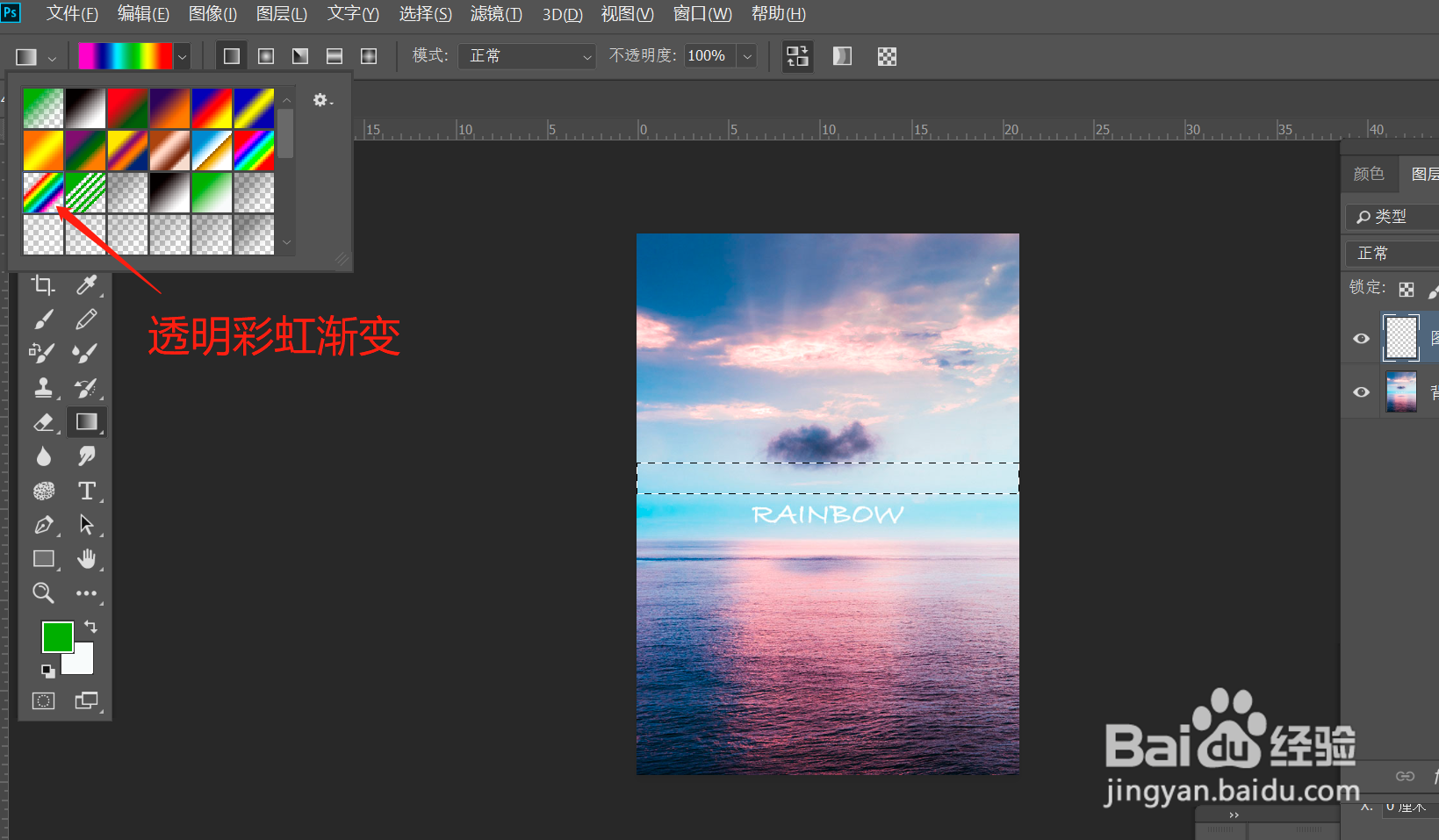
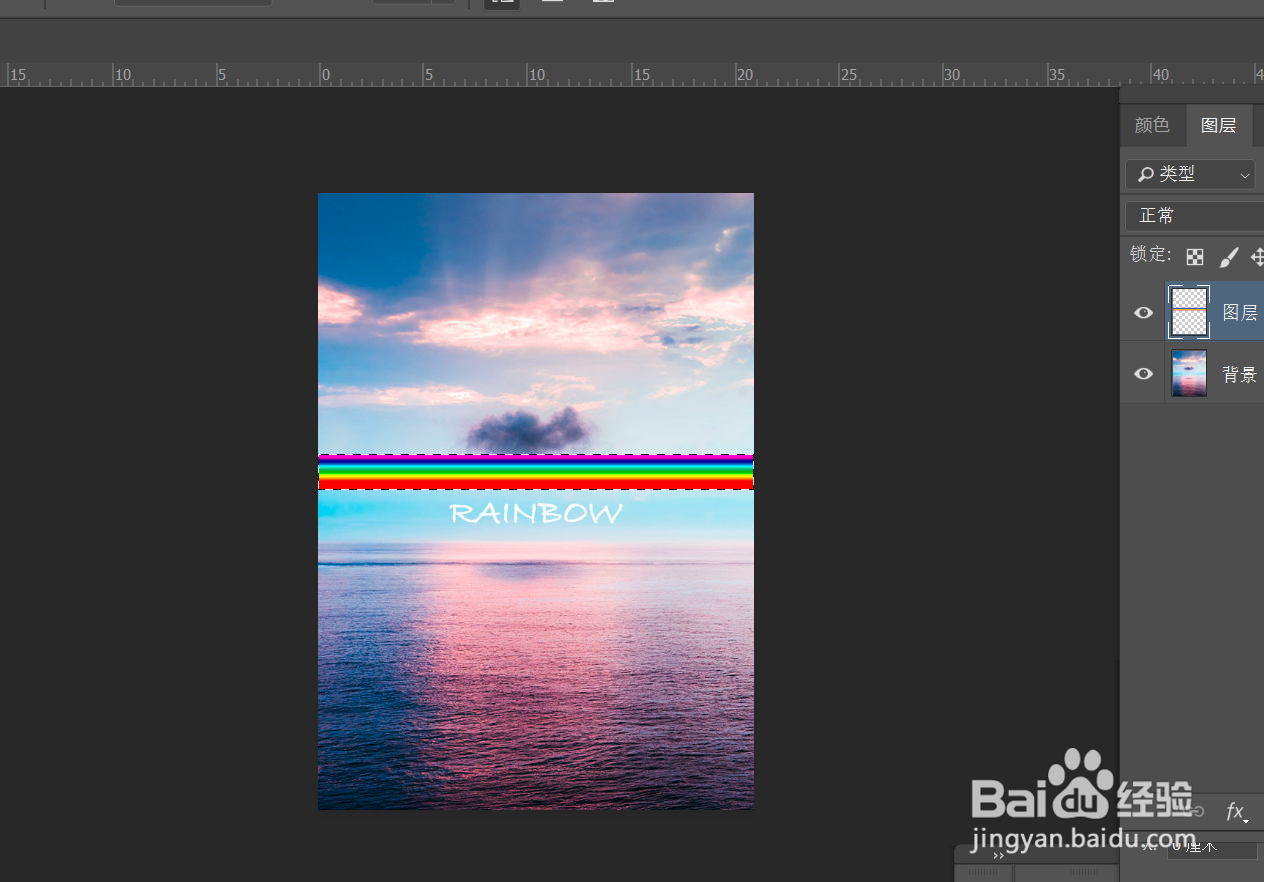 3/7
3/7执行:滤镜扭曲极坐标,将直线渐材仗变扭曲成椭圆册往薪环形。
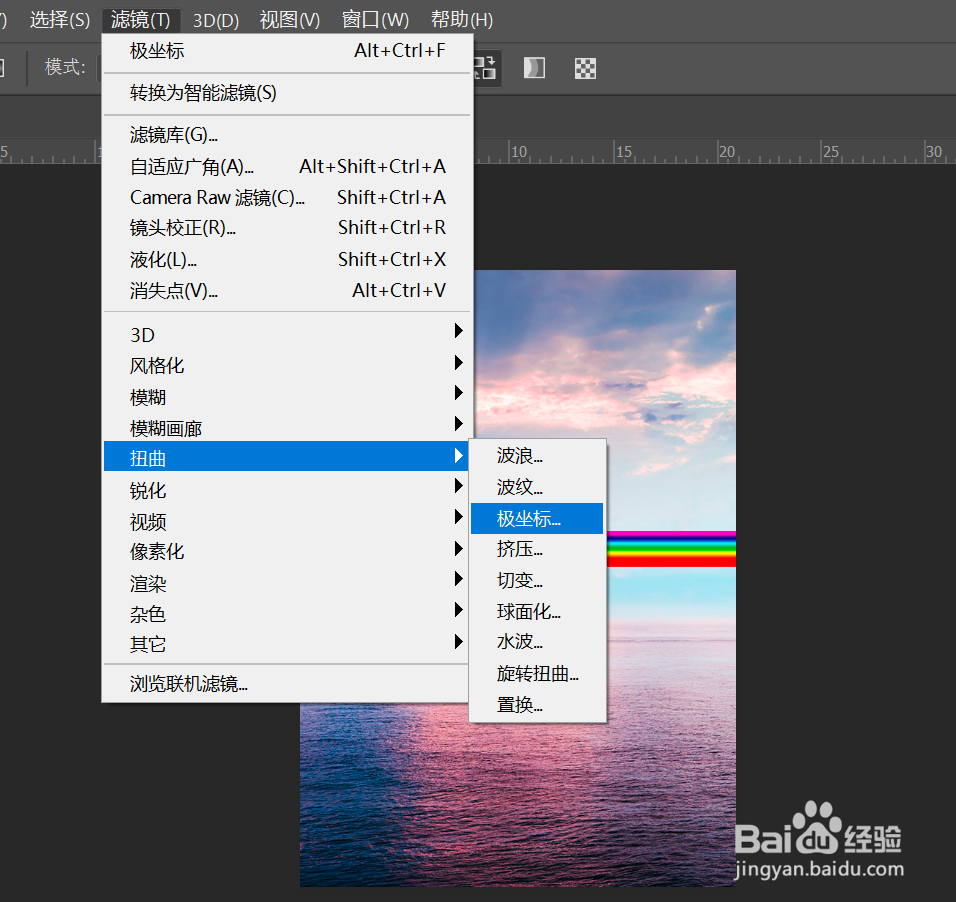

 4/7
4/7Ctrl+T(自由变换)将椭圆形拉成圆形并放大。
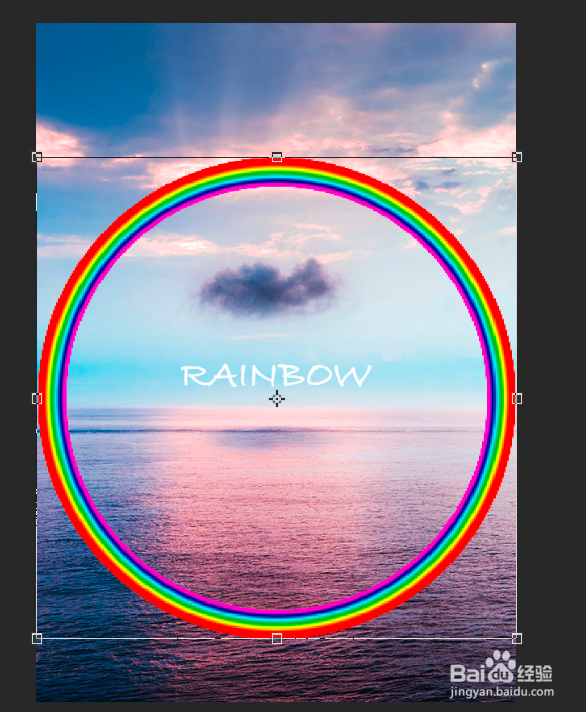 5/7
5/7将形虹图层不透明度设置为25%。
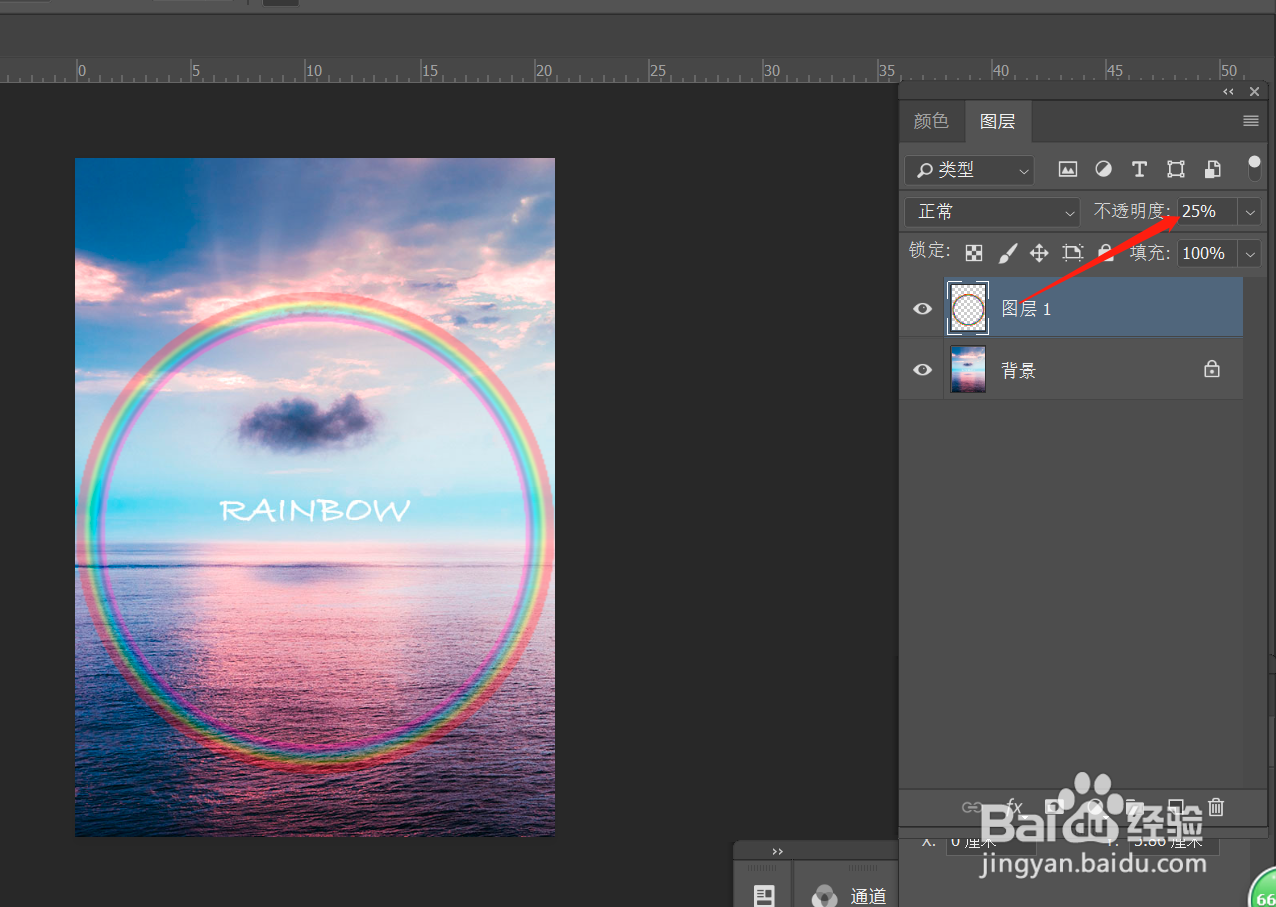 6/7
6/7为彩虹图层添加蒙版,选择画笔工具,设置硬度为0,大小100,不透明度(第一次100,第二次30%左右),前景色设置为黑色,用黑色画笔在彩虹上进行案轿涂抹(注意水中的形虹透明度要设置低一些进行涂抹)

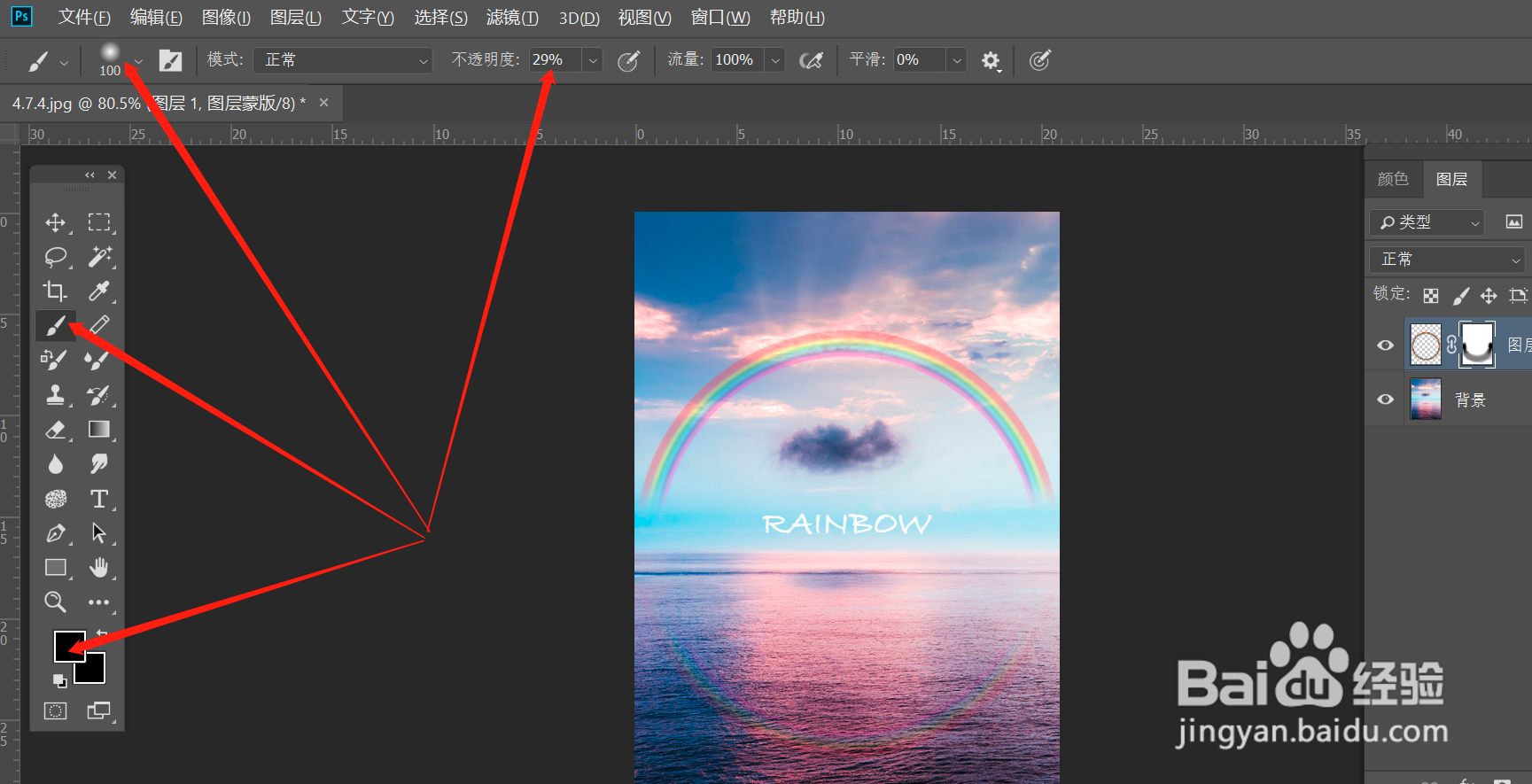 7/7
7/7美丽的雨后彩虹作好啦,最终效果如下:
 注意事项
注意事项涂抹彩虹时如果用橡皮擦会破坏图层,不可恢复。最好用蒙版进行隐藏,不破坏图层。
制作蒙版明,如果蒙版为白色,则用黑色画笔涂抹是隐藏,白色是显示
版权声明:
1、本文系转载,版权归原作者所有,旨在传递信息,不代表看本站的观点和立场。
2、本站仅提供信息发布平台,不承担相关法律责任。
3、若侵犯您的版权或隐私,请联系本站管理员删除。
4、文章链接:http://www.1haoku.cn/art_164281.html
上一篇:少年三国志2幼麟姜维怎么获得
下一篇:如何快速画出一只啄木鸟?
 订阅
订阅